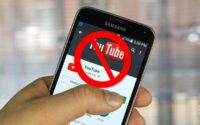Sạc pin MacBook đúng cách với 5 cách đơn giản
Sử dụng MacBook trong thời gian dài thế nhưng bạn đã biết cách sạc pin MacBook đúng cách hay chưa? MacBook là sản phẩm cao cấp và chi phí thay thế pin trên MacBook cũng khá cao. Vì vậy sạc pin MacBook đúng cách không chỉ giúp bạn bảo vệ MacBook tốt hơn mà còn giúp kéo dài tuổi thọ pin trên MacBook, hạn chế các rủi ro hư hỏng, cháy nổ pin trên MacBook. Trong bài viết này, chúng tôi sẽ hướng dẫn cho bạn 5 cách sạc pin MacBook đơn giản nhưng đúng cách. Cùng MacBook Hubs tìm hiểu nhé!
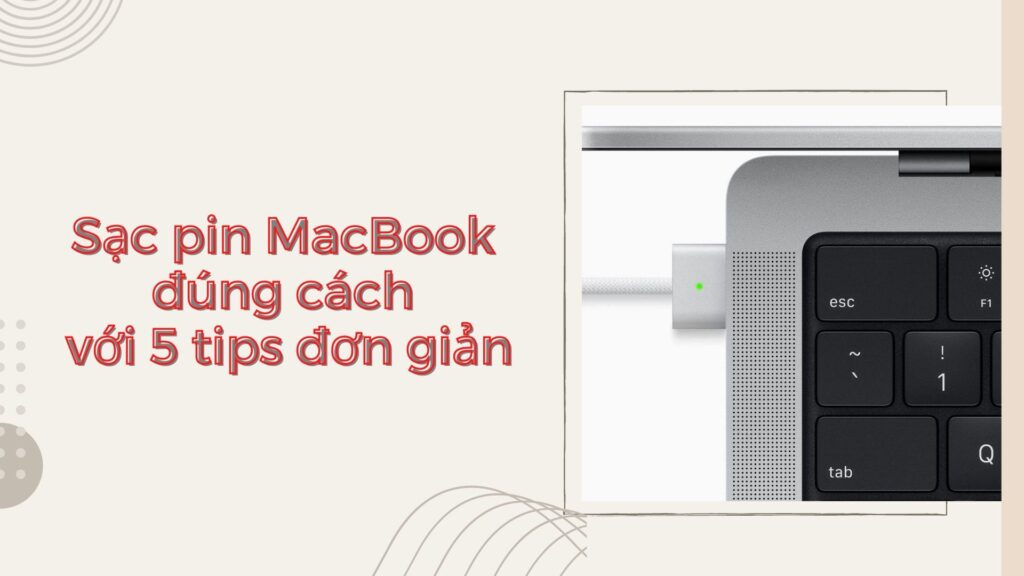
Hướng dẫn cách sạc pin MacBook mới mua về
Sạc pin MacBook đúng cách rất quan trọng đối với những chiếc máy Mac mới được khui hộp, điều này không những giúp kéo dài tuổi thọ pin trên chiếc MacBook mà còn hạn chế những rủi ro hư hỏng pin trên chiếc MacBook mới của bạn. Mỗi chiếc MacBook khi được khui hộp sẽ có một thời lượng pin nhất định bên trong máy, thông thường thời lượng pin này sẽ giao động từ 70-80%. Người dùng cần phải sử dụng hết thời lượng pin tồn đọng này trước khi cắm sạc pin mới vào máy. Thao tác này sẽ giúp bạn xả toàn bộ năng lượng pin cũ bên trong máy, trước khi tái nạp năng lượng mới.
- Tham khảo dịch vụ thay pin MacBook uy tín

Khi máy đã chuyển về chế độ tự động Sleep do cạn pin, bạn hãy tiến hành sạc đủ 100% pin trên máy mà không sử dụng máy. Sau khi pin đầy, bạn có thể ngắt kết nối và sử dụng máy như bình thường. Nếu có thể, bạn hãy duy trì hành động trên trong vòng 1 tuần để pin được giãn nở đều và đạt đúng dung lượng.
Với cách sạc pin cho MacBook mới này, pin trên MacBook sẽ được hiệu chỉnh tốt hơn, bạn hoàn toàn có thể yên tâm khi sử dụng MacBook với hiệu suất hoạt động pin tối đa.
Kéo dài tuổi thọ MacBook bằng 6 cách sạc pin MacBook đúng cách
Dẫu biết tình trạng chai pin, hao mòn pin diễn ra với bất kỳ thiết bị công nghệ nào tuy nhiên nếu biết sạc pin MacBook đúng cách thì bạn vẫn có thể kéo dài tuổi thọ của pin và hạn chế chai pin trên MacBook. 6 mẹo bảo vệ pin trên MacBook:
- Chỉ sạc pin MacBook khi nguồn điện ổn định. Nguồn điện không ổn định hoặc chập chờn sẽ tăng nguy cơ gây hư hỏng Adapter nguồn và cháy nổ làm hư hỏng pin và hệ thống mạch điện của MacBook
- Hạn chế sạc pin MacBook ở môi trường nóng bức, nhiệt độ cao vì khi sạc pin MacBook tỏa ra nhiều nhiệt lượng, có thể xảy ra hiện tượng quá nhiệt của máy. Bên cạnh đó, người dùng cũng không nên để máy gần các thiết bị sinh nhiệt cao như lò vi sóng, lò sưởi, bếp vì nhiệt độ cao dễ gây hư hỏng vi mạch bên trong máy.

- Cắm sạc vào nguồn điện rồi mới kết nối kết nối dây sạc với MacBook. Cách này sẽ giúp đảm bảo nguồn điện ổn định khi bạn kết nối sạc với MacBook. Vì thỉnh thoảng khi cắm sạc vào nguồn điện, các tia lửa điện xuất hiện gây thay đổi điện trở, làm dòng điện không ổn định gây hại cho MacBook.
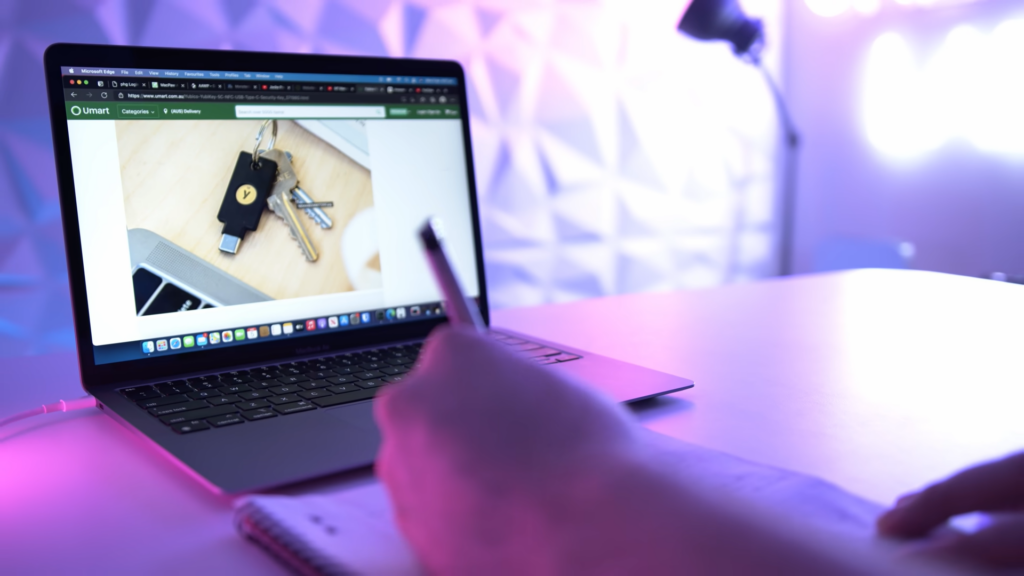
- Không để MacBook tắt nguồn do cạn pin mới cắm sạc. Người dùng nên có thói quen sạc MacBook khi máy báo pin yếu hoặc dung lượng pin còn 20%.
- Không để MacBook trên các bề mặt không thông thoáng khi sạc như mềm, sofa, vải,.. Khi sạc MacBook người dùng nên lưu ý đặt MacBook ở nơi thoáng khí như mặt bàn,..
- Nên kết nối nguồn điện thường xuyên, cắm sạc khi sử dụng MacBook. Nhiều người dùng lầm tưởng cắm nguồn sạc thường xuyên khi sử dụng sẽ gây hại cho MacBook nhưng điều này là hoàn toàn sai. Cơ chế sạc pin trên MacBook được Apple cài đặt mặc định sẽ tự ngắt nguồn điện khi pin được sạc đầy, đồng thời chuyển sang sử dụng dòng năng lượng trực tiếp từ nguồn điện sạc vào mà không thông qua pin. Cơ chết này sẽ giúp pin không bị chai, hao mòn mà còn giúp MacBook luôn đạt hiệu suất cao khi hoạt động.

Xem thêm:
Cách đổi tên trong Gmail nhanh nhất
Hướng dẫn cách khóa tài khoản Facebook tạm thời trên điện thoại và máy tính đơn giản
Trên đây, chúng tôi đã hướng dẫn cho bạn cách sạc pin MacBook đúng cách giúp tăng tuổi thọ pin, hạn chế tình trạng hao mòn pin trên MacBook. Bên cạnh thủ thuật này, chúng tôi còn hướng dẫn rất nhiều thủ thuật MacBook khác mà có thể bạn quan tâm. Hãy theo dõi chúng tôi để nhận được nhiều thông tin hữu ích về MacBook nhé!